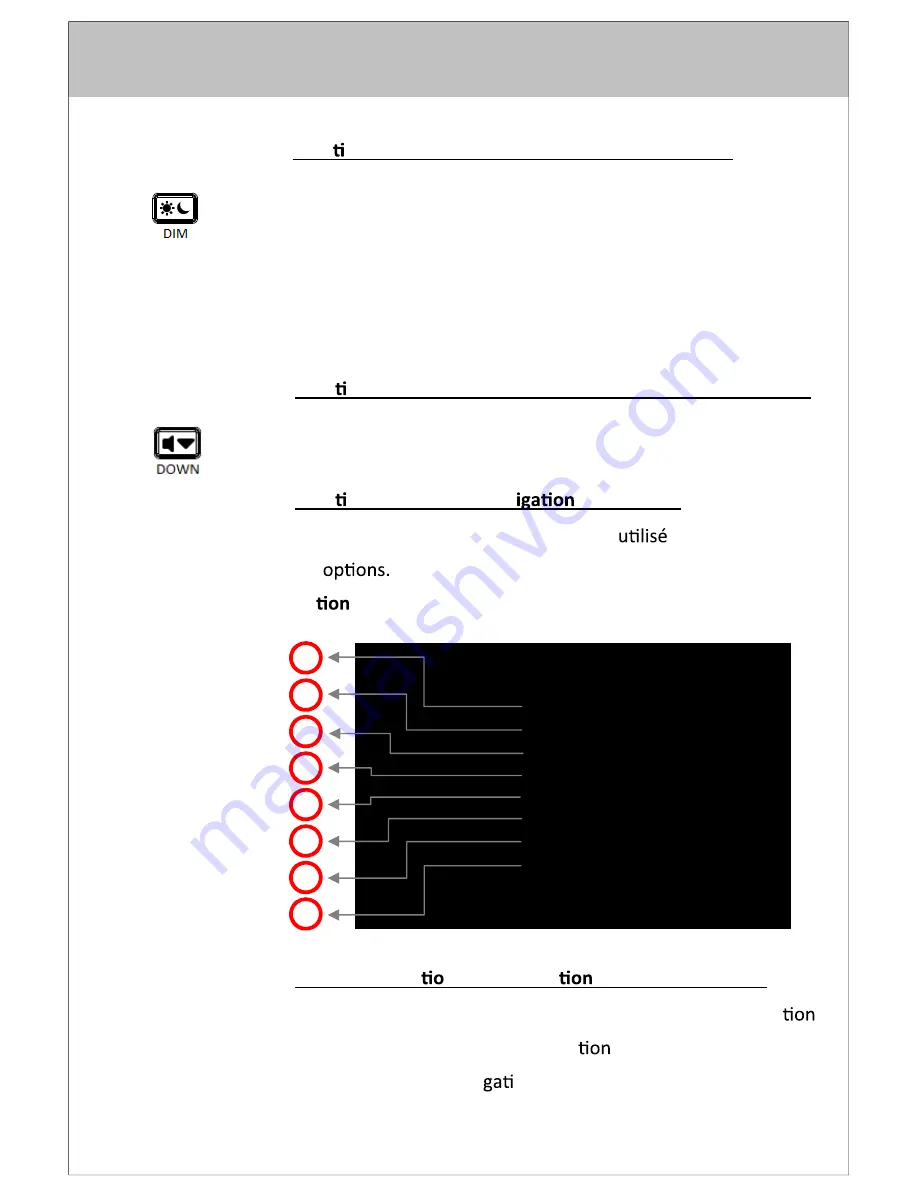
9
4.
DIM
5.
VOLUME -
VOM74WP
Fonc on principale de réglage du mode JOUR/NUIT
- Appuyez sur le bouton JOUR/NUIT pour compenser le mode de
rétroéclairage à l’aide du mode jour/nuit, tel que “DAY MODE”,
“NIGHT1 MODE”, “NIGHT2 MODE”, “NIGHT3 MODE”,“NIGHT4
MODE”, et “AUTO MODE”.
- Le réglage du mode actuel est indiqué par un OSD temporaire
situé en bas au centre de l'écran.
Fonc on principale du contrôle du volume de l’haut-parleur
- Appuyez sur le bouton pour diminuer le volume du haut-
parleur.
Fonc on secondaire : Nav
sur le menu
- Une fois dans le Menu, le bouton est
pour naviguer sur
les
Ac
: 1
2
3
4
5
6
7
8
1
Troisième fonc n : choix d’op
de réglage du menu
- Dans certains modes du Menu (réglage de l'image, indica
de la source), la touche de diminu
de la valeur des
paramètres ou de navi
on peuvent être disponibles dans les
réglages de menu.
Brightness
Hue
Saturation
Contrast
Display
Input
Auto Scan
Advanced
1
2
3
4
5
6
7
8
Содержание VOM74WP
Страница 13: ...13 VOM74WP Typical System Connec n VOM74WP CHANNEL 1 4 4 PIN ASA FEMALE CAMERA CONNECTOR 1 2 3 4 5 6 7 8 FUSE ...
Страница 41: ...13 VOM74WP Conexão do Sistema VOM74WP CANAL 1 4 4 PINOS ASA FÊMEA CONECTOR DA 1 2 3 4 5 6 7 8 FUSÍVEL ...
Страница 55: ...13 VOM74WP Système de connexion typique VOM74WP CANAL 1 4 BROCHE 4 ASA FEMELLE 1 2 3 4 5 6 7 8 FUSIBLE ...






















